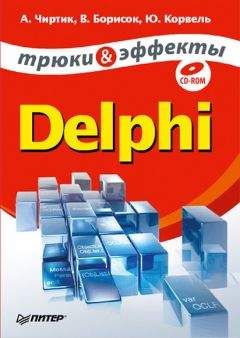Надежда Баловсяк - Интернет. Новые возможности. Трюки и эффекты
FlashGet
FlashGet (http://www.flashget.com/index_en.htm) – это один из самых известных менеджеров закачки, разработанный еще в конце 1990-х годов (рис. 7.1). Возможности программы охватывают все необходимые функции, предназначенные для закачки файлов. FlashGet встраивается в Internet Explorer, добавляя свою панель инструментов и пункты в контекстное меню. Кроме того, программа умеет отслеживать содержимое буфера обмена и реагировать на копирование в него ссылок на файлы определенного типа (например, формата RAR, ZIP, EXE). Удобной возможностью программы является наличие пункта Закачать все, с помощью которого можно скачать все ссылки, размещенные на веб-странице. При этом можно применить фильтр для отбора файлов определенных типов. Файлы во время закачки можно распределять по категориям. Помимо того, что существуют стандартные категории, пользователь может создавать и собственные. FlashGet позволяет сохранять параметры доступа для тех сайтов, для которых требуется авторизация.
В приложении присутствует планировщик, файл может быть разделен на несколько заданий. FlashGet умеет искать зеркала для загрузки и производить закачку с наиболее быстрых серверов. При работе с программой на экране может отображаться корзина, предназначенная для упрощения доступа к основному окну FlashGet. Следует также отметить, что здесь наглядно отображается статистика закачки. В программе поддерживаются около 30 языков интерфейса, среди которых присутствует и русский.
Рис. 7.1. Окно программы FlashGetИнтересная возможность, доступная пользователям FlashGet, – это наличие встроенного в программу браузера, с помощью которого можно просматривать заголовки страниц и папок. Вам достаточно будет ввести адрес веб-страницы, и встроенный браузер FlashGet покажет все подкаталоги и файлы, размещенные на ней. Отсюда легко можно задать закачку всех объектов, находящихся на странице.
Можно также использовать пакетное скачивание файлов. Это удобно, если нужно скачать большое количество файлов, расположенных на одном сайте и имеющих системно изменяющиеся названия (например, имя_файла. rar, имя_файла2. rar, имя_файла3. rar и т. д.). Задание можно определить с помощью цифрового счетчика или указав изменяющиеся буквы.
ReGet
Одним из преимуществ программы ReGet (http://deluxe.reget.com/ru/) является ее легкая настройка, с которой могут справиться даже неопытные пользователи. Кроме того, ReGet позволяет скачивать файлы с большой скоростью, благодаря разделению скачиваемого файла на потоки (доступно до 40 потоков).
ReGet имеет две версии – ReGet Junior и ReGet Deluxe. Первая предназначена для начинающих пользователей. Она содержит меньше настроек, чем ReGet Deluxe, и позволяет пользователям легко и надежно скачивать файлы, не задумываясь о параметрах. Для ReGet Deluxe существует много обложек, дающих возможность изменять интерфейс приложения.
ReGet Deluxe подойдет опытным пользователям, которые скачивают большое количество файлов. Он содержит менеджер сайтов, расширенный планировщик, историю скачанных файлов и множество других разнообразных настроек.
Бесплатная версия ReGet – ReGet Deluxe Personal – имеет такой же функционал, как и ReGet Deluxe (отсутствует только мультиязычность и возможность использования технической поддержки), и предназначена для установки только на домашние компьютеры.
Мы рассмотрим ReGet Deluxe, как наиболее функциональную.
Разработчики программы предложили, наверное, больше всего разнообразных возможностей, позволяющих оптимизировать работу с закачками. Недаром ReGet Deluxe называют наиболее интеллектуальным менеджером закачек (рис. 7.2).
Рис. 7.2. ReGet Deluxe – один из наиболее удобных менеджеров закачкиНаличие трех режимов приоритета по трафику позволяет гибко настроить распределение скорости закачки между приложениями. При этом, если во время закачки вы введете в адресную строку браузера адрес веб-сайта, программа сама сможет понизить скорость закачки, предоставив вам возможность нормально работать и долго не ждать открытия просматриваемых страниц.
Программа ReGet Deluxe соединила в себе все лучшие возможности, предлагаемые на сегодняшний день менеджерами закачек. Она умеет искать зеркальные серверы, просматривать содержимое ZIP-архивов, определять размер файла до закачки. После установки программа добавляет в основные браузеры (не только в Internet Explorer) свою панель инструментов, причем она является настраиваемой – пользователь может самостоятельно сформировать ее содержимое. ReGet Deluxe умеет отслеживать содержимое буфера обмена. При этом в настройках программы можно задать, в каких именно случаях (то есть для каких типов файлов и для каких браузеров) перехватывать скопированную в буфер ссылку на файл.
ReGet Deluxe позволяет быстро загрузить из контекстного меню браузера все файлы, ссылки на которые присутствуют на просматриваемой веб-странице. Для этого предназначен пункт контекстного меню Загрузить все. В результате этого программа создаст нумерованный список по маске в том случае, если несколько файлов имеют одинаковые расширения.
Программа ReGet Deluxe показала себя лучше всех при скачивании файлов со сложными ссылками, которые не распознавались другими менеджерами закачек. Она умеет обрабатывать все типы ссылок, в результате чего сама может быстро найти ссылку на конечный файл для загрузки.
Отдельного внимания заслуживает универсальный планировщик ReGet Deluxe, позволяющий настроить параметры для каждой закачки отдельно – например, задать время, когда закачку начать или остановить. Планировщик также позволяет изменять приоритет по трафику или запускать внешние программы.
При закачке файла вы можете разделить его на произвольное количество фрагментов. Программа содержит менеджер FTP-серверов, разнообразные настройки поиска. Кроме того, ReGet Deluxe позволяет составить список всех ссылок в тексте большого объема.
При закачке программа поддерживает работу с HTTPS-серверами, следует также отметить, что количество попыток загрузки не ограничено. Есть возможность создать детальный журнал работы программы.
Модуль Автоматизация позволяет настроить некоторые действия программы, например, вы можете задать автоматический разрыв связи в том случае, если в программе нет активных закачек. Здесь также можно сформировать правила для автоматической сортировки файлов по типам.
FTP-клиенты
Если вам необходимо разместить файлы в Интернете либо передать их нескольким пользователям, то лучшим способом решения этой проблемы является использование протокола FTP. Он специально создан для передачи файлов по Интернету.
Для работы с FTP-серверами используют специальные программы, которые называются FTP-клиентами. Программы этого класса обеспечивают удобный доступ пользователя к FTP-серверам. С их помощью пользователь может просматривать содержимое FTP и обмениваться данными между папками на локальном компьютере и FTP, а также выполнять ряд других задач.
Визуально FTP-сайт выглядит как ваш жесткий диск в Проводнике Windows. По большому счету он им и является. FTP-сервер еще можно сравнить с подключенным к вашему компьютеру сетевым диском.
CuteFTP
CuteFTP (http://www.globalscape.com/) – один из наиболее популярных FTP-клиентов. Интерфейс программы выдержан в классическом для FTP-клиентов стиле – окно CuteFTP разделено на несколько частей. В окне приложения вы увидите содержимое локального диска, выделенного FTP-сервера и записи журнала работы программы. Копирование файлов между локальным каталогом и FTP происходит простым перетаскиванием файла из одной части окна программы в другую (рис. 7.3).
Рис. 7.3. Окно программы CuteFTPКроме того, и в правой и в левой частях главного окна программы можно выполнять стандартные операции над файлами (копировать, перемещать, удалять, переименовывать, просматривать, редактировать и запускать на выполнение) при помощи контекстного меню.
Создание подключения к FTP-серверу в CuteFTP сводится к указанию названия подключения, адреса сервера, имени пользователя и пароля для входа на сервер. Следует также указать папку, которую нужно открыть на вкладке Local Drives после подключения к серверу, и папку, в которую следует перейти на сервере. К недостаткам создания подключения при помощи мастера можно отнести то, что большинство параметров подключения в этом случае остаются настроенными по умолчанию. Все эти настройки могут быть исправлены в дальнейшем при помощи редактирования свойств созданного мастером подключения.
В CuteFTP присутствует встроенная система закладок – своеобразное Избранное.
Программа умеет следить за буфером обмена браузера и переводить скопированные в него FTP-ссылки для последующего открытия в ней. CuteFTP умеет работать по расписанию, подключаться через прокси-сервер.
Следует отметить разнообразные возможности программы по управлению папками. Так, например, она позволяет сравнивать содержимое двух папок и синхронизировать их. Функция Monitor Local Folder дает возможность отслеживать содержимое локальной папки и в случае появления в ней новых файлов обновлять содержимое указанной папки на FTP-сервере.